Oprava Nelze odeslat textovou zprávu jedné osobě
Různé / / November 28, 2021
Zprávy můžete posílat a přijímat buď prostřednictvím funkce SMS v telefonu nebo prostřednictvím chatovacích aplikací, jako je Whatsapp, Telegram atd. Zatímco normální textové zprávy lze používat na jakémkoli typu telefonu, budete k tomu potřebovat chytrý telefon, aktivní připojení k internetu a účet chatovací aplikace. Proto navzdory tomu, že se v dnešní době stávají populární další aplikace pro posílání zpráv, SMS zůstávají nepřekonané. Co když obdržíte textovou zprávu, ale nemůžete jim poslat odpověď? Pokud také řešíte stejný problém, pomůže vám tento článek opravitnelze odeslat textovou zprávu jedné osobě problém. Přečtěte si až do konce a naučte se různé triky, které vám pomohou se v takových situacích orientovat.

Obsah
- Oprava Nelze odeslat textovou zprávu jedné osobě
- Co dělat, když nemůžete odesílat textové zprávy z Androidu?
- Metoda 1: Měkký reset zařízení
- Metoda 2: Vymažte mezipaměť aplikace Zprávy
- Metoda 3: Aktualizace softwaru
- Metoda 4: Zkontrolujte nastavení SMS
- Metoda 5: Zkontrolujte SIM kartu
Oprava Nelze odeslat textovou zprávu jedné osobě
Co dělat, když nemůžete odesílat textové zprávy z Androidu?
Zde je několik kroků pro odstraňování problémů, které vám pomohou vyřešit tento problém ve vašem zařízení:
1. Zkuste posílat zprávy jiným lidem ve svých seznamech kontaktů a zjistěte, zda vaše zprávy procházejí.
2. Zkontrolujte, zda máte správný SMS tarif a platnost.
3. Ujistěte se, že máte správný příjem nebo signál.
4. Ověřte si u svého poskytovatele sítě, zda provádí údržbu.
5. Ujistěte se, že daná osoba není na vašem seznamu blokovaných.
6. Odinstalujte jakoukoli aplikaci pro zprávy třetích stran.
7. Aktualizujte operační systém telefonu a aktualizujte všechny aplikace pro správné fungování vašeho zařízení.
8. Ujistěte se, že je vaše SIM karta správně vložena a zkontrolujte, zda můžete volat.
Metoda 1: Měkký reset zařízení
Pro uživatele systému Android
Podržte obě tlačítka hlasitosti společně na vašem zařízení po dobu 15–20 sekund. Jakmile podržíte tlačítka hlasitosti na zařízení po dobu 15–20 sekund, může váš mobil zavibrovat a restartovat se. Po restartování by měl telefon fungovat správně.
Poznámka: Ujistěte se, že tento krok provedete, když nepoužíváte žádnou aplikaci.

Pro uživatele iPhone
1. zmáčkni Snížit hlasitost a boční tlačítka k sobě a nějakou dobu je podržte.
2. Když vás nepřetržitě držet tato dvě tlačítka na nějakou dobu, vaše obrazovka zčerná a objeví se logo Apple.
3. Jakmile uvidíte logo, uvolněte tlačítka. Chvíli to trvá restartovat. Počkejte, až se telefon znovu probudí.
Metoda 2: Vymažte mezipaměť aplikace Zprávy
The mezipaměti funguje jako dočasná paměť, která uchovává navštívené webové stránky a urychluje váš zážitek z surfování při vaší příští návštěvě. Problémy s textovými zprávami lze vyřešit vymazáním mezipaměti a souborů cookie v telefonu.
Pro uživatele systému Android
1. Přejděte na zařízení Nastavení.
2. Nyní klepněte na Aplikace; pak,Všechny aplikace.
3. Klepněte Zprávy. Zde uvidíte možnost s názvem Úložný prostor, jak je znázorněno.

4. Zde vyberte Úložný prostor a poté klepněte na Vyčistit mezipaměť jak je znázorněno níže.
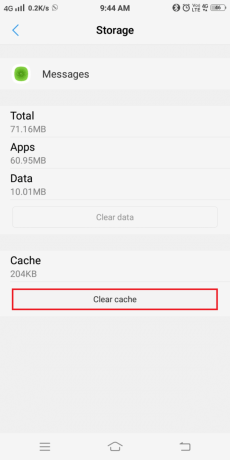
Zkuste této osobě odeslat textovou zprávu a zkontrolujte, zda to nyní funguje.
Pro uživatele iPhone
1. Spusťte aplikace Nastavení na vašem iPhone.
2. Navigovat do Obecné >Resetovat.
3. Klepněte na Obnovit nastavení sítě.

4. Zadejte svůj přístupový kód a váš iPhone se restartuje.
Přečtěte si také:Opravte problém s odesíláním nebo přijímáním textu v systému Android
Metoda 3: Aktualizace softwaru
Jakákoli chyba v předchozí verzi operačního systému povede k poruše vašeho zařízení. Kromě toho může být mnoho funkcí deaktivováno, pokud software zařízení není aktualizován na nejnovější verzi. Podívejme se, jak aktualizovat software zařízení pro uživatele Android a iPhone touto metodou:
Pro uživatele systému Android
1. Otevřeno nastavení zařízení.
2. Vyhledejte Aktualizaci pomocí vyhledávací nabídky Nastavení.
3. Klepněte na Aktualizace systému potom klepněte na Kontrola aktualizací a počkejte, až bude vaše zařízení aktualizováno. Nyní znovu spusťte aplikaci Zprávy v telefonu Android, abyste mohli odesílat textové zprávy.

Pro uživatele iPhone
1. Otevřete zařízení Nastavení.
2. Klepněte na Všeobecné a navigovat do Aktualizace softwaru.

3. Počkejte na dokončení procesu aktualizace a poté znovu spusťte Zprávy.
Poznámka: Pokud váš iPhone/Android pracuje v nejnovější verzi, budete upozorněni výzvou, nebo si budete muset stáhnout a nainstalovat nejnovější aktualizace.
Metoda 4: Zkontrolujte nastavení SMS
Vždy můžete zkontrolovat nastavení zpráv a opravit problém, že nelze odeslat textovou zprávu jedné osobě.
Pro uživatele systému Android
Poznámka: Výše zmíněná metoda není použitelná pro všechny mobily Android. To bude záviset na modelu zařízení a verzi používaného softwaru.
1. Spusťte Zprávy aplikace na vašem zařízení.
2. Zde v pravém horním rohu uvidíte a ikona se třemi tečkami. Klepněte na něj.
3. Dále klepněte na Podrobnosti.
4. Konečně, zapněte nebo zaškrtněte políčko vedle Posílejte pouze zprávy MMS a SMS.

Pro uživatele iPhone
Když je ve vašem zařízení zapnuto, funkce iMessage vám nedovolí odesílat nebo přijímat zprávy od uživatele systému Android. Chcete-li tento problém vyřešit, postupujte podle níže uvedených kroků:
1. Restartujte svůj iPhone.
Poznámka: Ujistěte se, že je vaše zařízení připojeno k síti Wi-Fi.
2. Zahájení Nastavení a jít do Zprávy.
3. Zde vypněte iMessage.
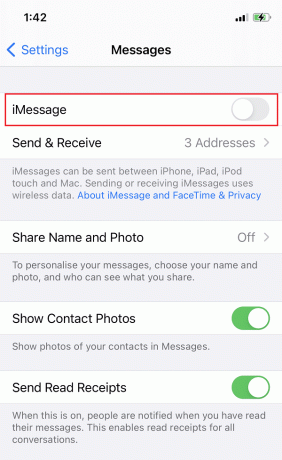
4. Restartujte svůj iPhone a iMessage bude deaktivován.
Nyní byste měli být schopni odesílat a přijímat zprávy také od uživatelů systému Android.
Přečtěte si také:Oprava Nelze odesílat nebo přijímat textové zprávy na Androidu
Metoda 5: Zkontrolujte SIM kartu
Následující postup lze implementovat pro zařízení Android i iOS. Zde jsou podrobné pokyny ke kontrole problémů se SIM kartou ve vašem zařízení:
1. Vypnout vaše zařízení Android/iOS.
2. Při nákupu vašeho zařízení dostanete vyhazovací kolík nástroj uvnitř telefonní budky. Vložte tento nástroj dovnitř malého otvor nacházející se vedle zásobníku SIM karty, čímž se zásobník uvolní.
Poznámka: Pokud nemáte k dispozici nástroj pro vysunutí zásobníku, můžete místo něj použít kancelářskou sponku.
3. Když tento nástroj vložíte kolmo k otvoru zařízení, ucítíte cvaknutí, když se vysune.
4. Jemně vytáhněte zásobník směrem ven.

5. Vyjměte SIM kartu ze zásobníku a zkontrolujte, zda není poškozená. Pokud to není zatlačte na SIM karta zpět do zásobníku.

Pokud se karta SIM nečte správně nebo ji zjistíte, že je poškozená, může to způsobit problémy se zasíláním zpráv a také s voláním. V takovém případě byste jej měli vyměnit u svého poskytovatele sítě.
Doporučeno:
- Opravte telefon, který v systému Android nepřijímá texty
- Odesílejte textové zprávy z počítače pomocí telefonu Android
- Oprava telefonu Android, který se neustále náhodně restartuje
- Opravte mizení ikon Androidu z domovské obrazovky
Doufáme, že vám tento návod pomohl a že jste jej dokázali opravit nelze odeslat textovou zprávu jedné osobě problém. Dejte nám vědět, která metoda se vám osvědčila. Máte-li jakékoli dotazy/komentáře k tomuto článku, neváhejte je napsat do sekce komentářů.



